ワイヤレスでプリントできない原因を特定する
コンテンツID(1412)
概要
ワイヤレスでプリントできない場合は、次のような原因が考えられます。
- 機械本体のトラブル
- プリント要求したパソコンのプリンタードライバーの設定が正しくない
- 機械本体のネットワーク設定が正しくない
- ワイヤレスルーターのネットワーク設定が正しくない
- プリント要求したパソコンのネットワーク設定が正しくない
- ワイヤレスルーターのトラブル
以下の特定方法で原因を特定して対処してください。
原因および対処方法
プリント要求したパソコンから次の表の「特定方法」を行ってください。
|
特定方法 |
特定結果と原因 |
対処方法 |
|---|---|---|
|
機械本体に対して「ping」コマンドを行う。 |
|
|
|
|
|
|
ワイヤレスルーターに対して「ping」コマンドを行う。 |
|
|
|
|
手順
「ping」コマンド
「ping」コマンドはICMPパケットを通信相手に送信し、応答を要求するコマンドです。
IPレベルでネットワーク接続できているか確認することができます。
-
[コマンド プロンプト]ウィンドウを呼び出します。
【補足】[コマンド プロンプト]ウィンドウは以下の方法で呼び出すことができます。
- Windows® 7/Windows Vista®の場合
[スタート]>[すべてのプログラム]>[アクセサリ]>[コマンド プロンプト]を右クリックし、[管理者として実行]を選択します。
- Windows® XP/2000の場合
[スタート]>[すべてのプログラム]>[アクセサリ]>[コマンド プロンプト]をクリックします。
- Windows® 7/Windows Vista®の場合
-
[コマンド プロンプト]ウィンドウで以下を入力し、<Enter>キーを押します。
-
ping xxxx.xxxx.xxxx.xxxx
*:xxxx.xxxx.xxxx.xxxx は通信相手(本体、ワイヤレスルーター等)のIPアドレス
- 「Reply from xxxx.xxxx.xxxx.xxxx」と表示された場合、通信相手から応答があったことを示します。
- 「Request timed out .」と表示された場合、通信相手から応答がないことを示します。
【補足】-
通信相手(本体またはワイヤレスルーター)のIPアドレスをあらかじめ調べておいてください。
- 本体のIPアドレスは「設定リストを印刷したい」で確認することができます。
- ワイヤレスルーターのIPアドレスはご使用の環境のネットワーク管理者にお尋ねください。
<例>通信相手のIPアドレスが192.168.1.1で応答があった場合
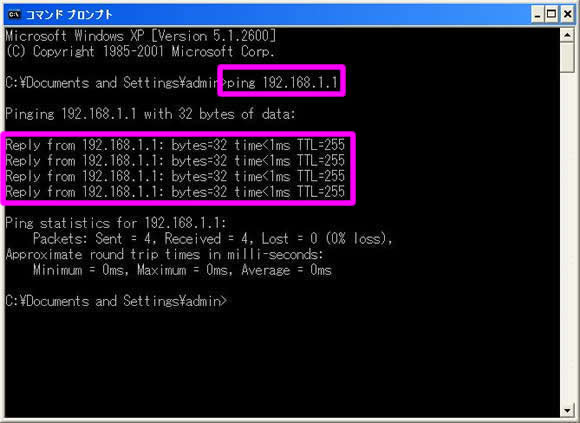
<例>通信相手のIPアドレスが192.168.1.2で応答がない場合
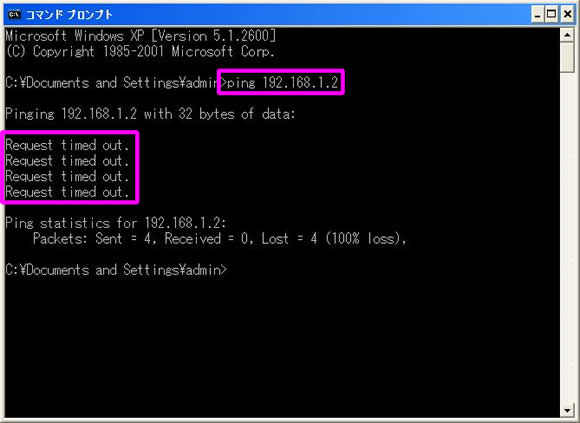
-